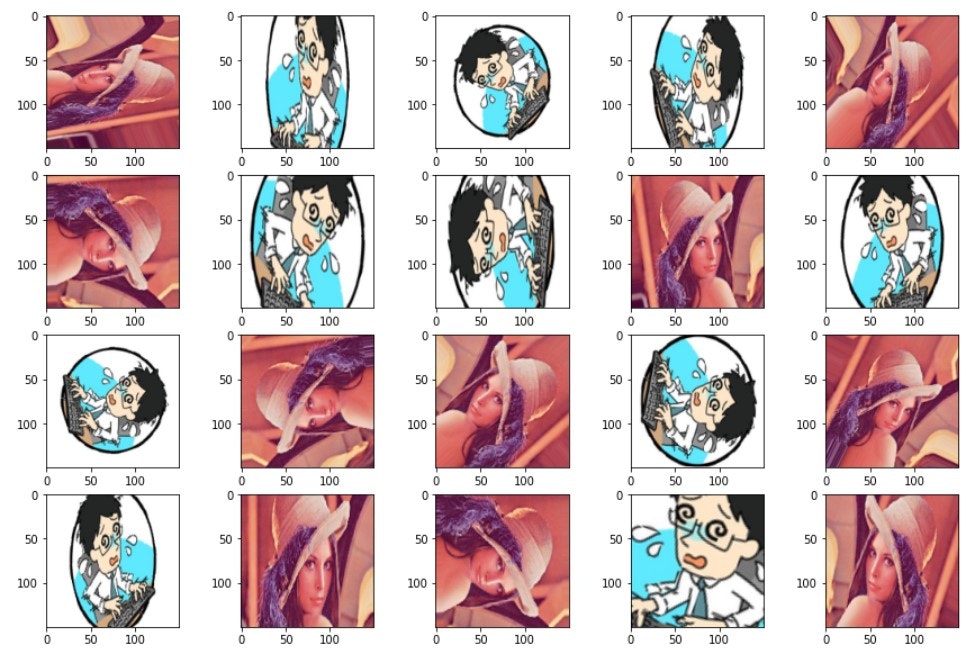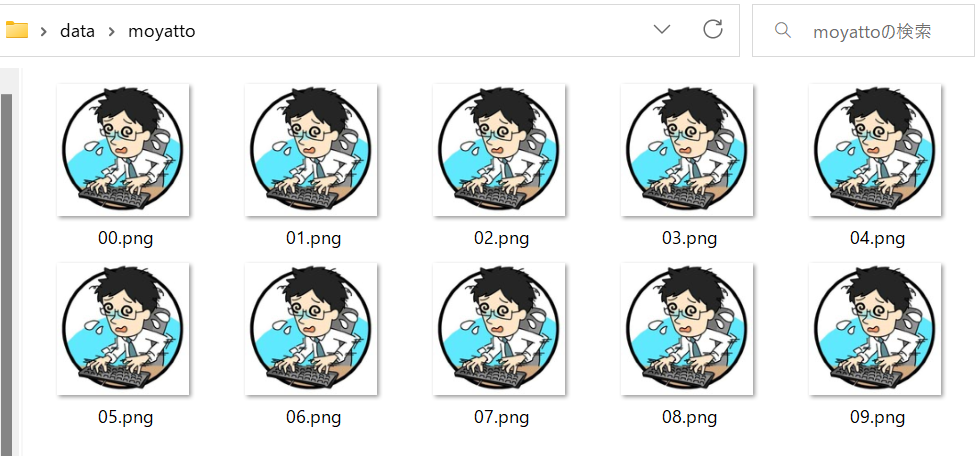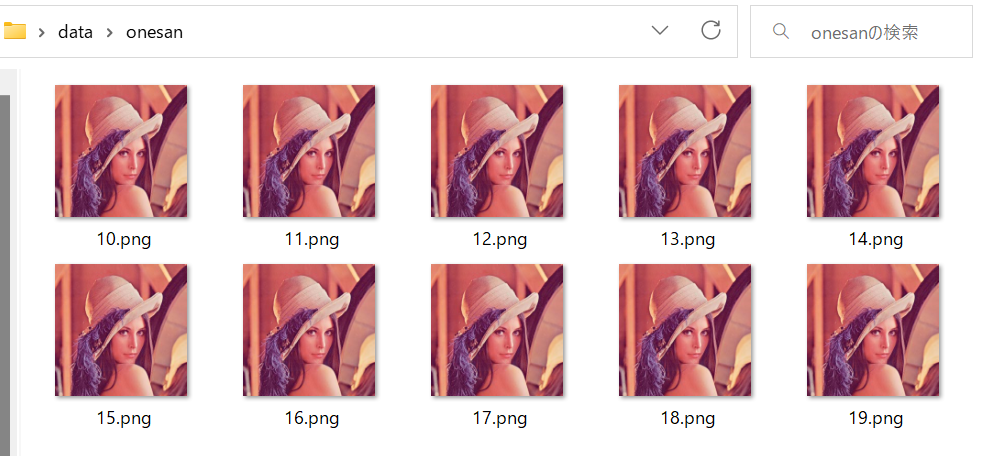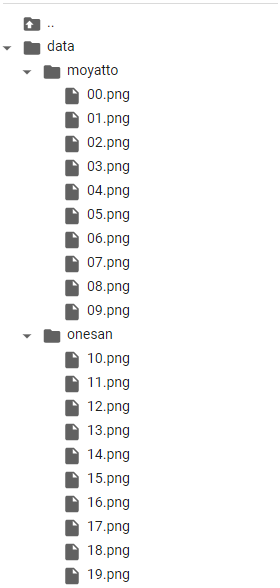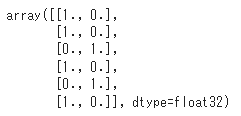画像ファイルを直接学習データとしてモデルに流し込む際に、ImageDataGeneratorがよく利用されています。同一の画像データをアレンジして学習データとして利用するツールとしても有名です。データの流れや使い方をしっかり理解できていなかったので、調べました。もしよく分からないという方がいらっしゃいましたら、参考になると思います。
シナリオ
以下の10枚の同一のモヤっと君画像と、10枚の同一のおねーさん画像が手元にある。
これらのデータをImageDataGeneratorで、良い感じにアレンジして、CNNに直接流し込む。
このシナリオで説明します。
画像データをラベル別に保管
以下のディレクトリ構成で保管します。
ImageDataGeneratorで画像データの返還方法を定義
まずはImageDataGeneratorをインポートしてインスタンス化します。
この時、画像データをどのようにアレンジしたいかを定義します。
from keras.preprocessing.image import ImageDataGenerator
# 画像データの返還方法
datagen = ImageDataGenerator(
rescale=1/255, # 画像のピクセル値を(0-255)から(0-1)の範囲に正規化
rotation_range=100, # ±100°の範囲でランダムに回転
shear_range=0.5, # ±20°の範囲で斜めに引き延ばし
zoom_range=0.5, # 0.5-1倍の範囲で縮小(結果大きくなる)
horizontal_flip=True, # ランダムで左右反転
)
CNNへの画像データの流し込み方の定義
次に、CNNへの画像データの流し込み方を定義します。
train_generator = datagen.flow_from_directory(
'data', # データ格納フォルダ
target_size=(150, 150), # 流し込むときのデータのピクセル
batch_size=6, # 一度に流し込むデータ数
classes=['moyatto', 'onesan'], # 流し込むデータのフォルダ
)
出力👇 データ格納フォルダで確認された、画像データ数とラベルの種類数が表示されます。

次に、どのように流し込まれるか確認しましょう。
nextメソッドで1バッチ分の流れるデータを確認できます。
つまり、以下のスクリプトを実行すると6データが流出します。
train_generator.next()
このデータに含まれる画像を確認します。
train_generator.next()[0].shape
出力👇 6つの画像データで、150x150ピクセル×3色であることが分かります。
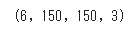
ラベルを確認します。
train_generator.next()[1]
データを可視化してみます。
image, label = train_generator.next()
import matplotlib.pyplot as plt
fig = plt.figure(figsize=(20, 20))
for i in range(6):
fig.add_subplot(1, 6, i+1).set_title(label[i])
plt.imshow(image[i])
出力👇 アレンジ画像で、ラベルもモヤっと君は[1,0], おねーさんは[0,1]であることが確認できます。

モデルの定義
モデルの定義は、一般的な方法で問題ありません。
from keras.models import Sequential
from keras.layers import Convolution2D, MaxPooling2D
from keras.layers import Activation, Dropout, Flatten, Dense
model = Sequential()
model.add(Convolution2D(32, (3, 3), input_shape=(150, 150, 3)))
model.add(Activation('relu'))
model.add(MaxPooling2D(pool_size=(2, 2)))
model.add(Convolution2D(32, (3, 3)))
model.add(Activation('relu'))
model.add(MaxPooling2D(pool_size=(2, 2)))
model.add(Convolution2D(64, (3, 3)))
model.add(Activation('relu'))
model.add(MaxPooling2D(pool_size=(2, 2)))
model.add(Flatten())
model.add(Dense(64))
model.add(Activation('relu'))
model.add(Dropout(0.5))
model.add(Dense(2))
model.add(Activation('sigmoid'))
model.compile(loss='binary_crossentropy',
optimizer='adam',
metrics=['accuracy'])
学習
学習時に引数としてtrain_generatorをセットします。
history = model.fit(
train_generator,
epochs=10,
)
出力👇 バッチサイズが6、データ総数が20なので、ステップ数は4となっていることも確認できます。(4ステップ目はデータ数が2つとなります)
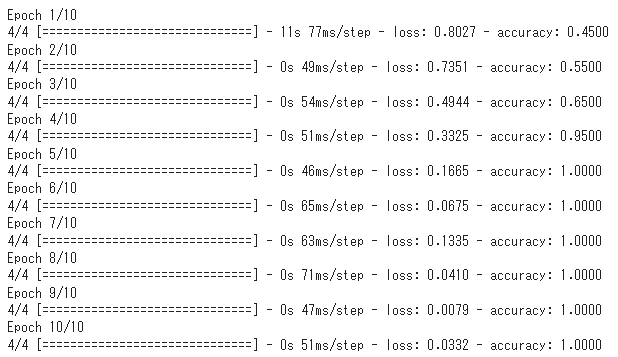
おまけ(私が制作したものの紹介)
これで、ImageDataGeneratorをつかってCNNしてるソースコードは、お菓子たべながらでも読めそうです。画像データを引っ張ったりクルクルするのも、なんか楽しめそう。
あと、AI、機械学習は面白いよって、エンジニアだけじゃなく、ビジネスサイドにも広めていこうね。
👇私が制作したものです。もしよかったら、ご覧ください。
https://www.udemy.com/course/aiforbiz/?referralCode=67BB575DF596D8903B08